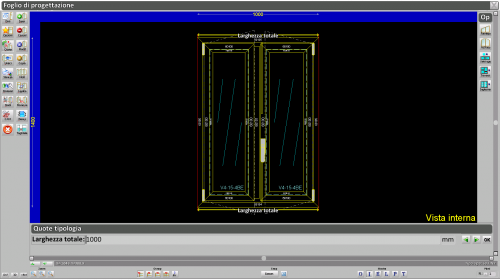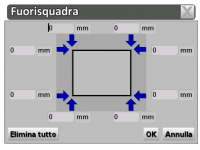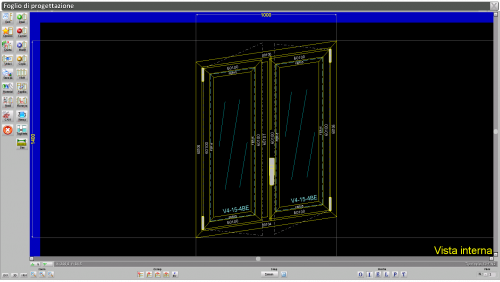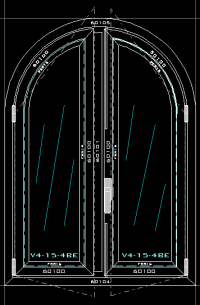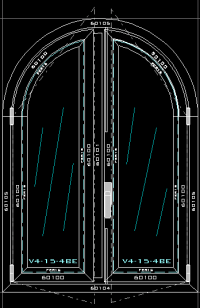Comemnt faire des arcs et des hors-équerres
De Opera Wiki.
(→Archi) |
m (a déplacé Come fare archi e fuorisquadra vers Comemnt faire des arcs et des hors-équerres) |
||
| (3 versions intermédiaires masquées) | |||
| Ligne 24 : | Ligne 24 : | ||
{{BR}} | {{BR}} | ||
| - | Premete ora il pulsante [[File:ok.png]] per confermare l’operazione e rientrare nel Foglio di progettazione, la tipologia vi apparirà come mostrano le figure seguenti: | + | Premete ora il pulsante [[File:ok.png]] per confermare l’operazione e rientrare nel Foglio di progettazione, la tipologia vi apparirà come mostrano le figure seguenti. In entrambi i casi, uscite dal Foglio di progettazione con il pulsante [[File:x.png]] e registrate la tipologia in Archivio. |
| - | + | [[File:arcotuttosesto.png|Arco a tutto sesto|thumb|left|200px]][[File:arcosestorib.png|Arco a sesto ribassato|thumb|center|200px]] | |
| - | [[File:arcotuttosesto.png|Arco a tutto sesto|thumb|left|200px]][[File:arcosestorib.png|Arco a sesto ribassato|thumb| | + | |
| - | |||
{{BR}} | {{BR}} | ||
| Ligne 38 : | Ligne 36 : | ||
*[[Come modificare una tipologia]] | *[[Come modificare una tipologia]] | ||
*[[Archivio Tipologie]] | *[[Archivio Tipologie]] | ||
| + | |||
| + | |||
| + | [[Category: JM/Manuale]] | ||
Version actuelle en date du 12 juin 2013 à 08:58
La gestione degli archi e dei fuorisquadra avviene attraverso la funzione di quotatura, cioè attraverso la pressione del pulsante ![]() che trovate sia nel Foglio di progettazione che nel quadro Dati generali della tipologia.
che trovate sia nel Foglio di progettazione che nel quadro Dati generali della tipologia.
Fuorisquadra
Nel Foglio di progettazione cliccate sul pulsante
Il quadro Fuorisquadra si chiuderà e potrete vedere il risultato dell’operazione sulla tipologia. Sono, però, ancora attive le due barre funzionali (orizzontale e verticale) della funzione Quote; quindi, per rientrare sul Foglio di progettazione, cliccate sul pulsante ![]() posto sulla destra della barra orizzontale della funzione quote.
Sul foglio di progettazione la tipologia sarà come mostra la figura seguente:
posto sulla destra della barra orizzontale della funzione quote.
Sul foglio di progettazione la tipologia sarà come mostra la figura seguente:
Uscite dal Foglio di progettazione con il pulsante ![]() e registrate la tipologia in Archivio.
e registrate la tipologia in Archivio.
Archi
Nel Foglio di progettazione cliccate sul pulsante ![]() . Si aprirà il quadro Dati arco; all’ingresso in questo quadro il programma propone la creazione dell’arco a tutto sesto. Se viceversa la vostra necessità è quella di creare un arco a sesto ribassato, cliccate sul pulsante
. Si aprirà il quadro Dati arco; all’ingresso in questo quadro il programma propone la creazione dell’arco a tutto sesto. Se viceversa la vostra necessità è quella di creare un arco a sesto ribassato, cliccate sul pulsante ![]() , si aprirà la tendina per il tipo di arco.
, si aprirà la tendina per il tipo di arco.
Premete ora il pulsante ![]() per confermare l’operazione e rientrare nel Foglio di progettazione, la tipologia vi apparirà come mostrano le figure seguenti. In entrambi i casi, uscite dal Foglio di progettazione con il pulsante
per confermare l’operazione e rientrare nel Foglio di progettazione, la tipologia vi apparirà come mostrano le figure seguenti. In entrambi i casi, uscite dal Foglio di progettazione con il pulsante ![]() e registrate la tipologia in Archivio.
e registrate la tipologia in Archivio.